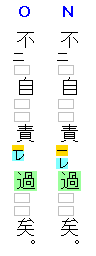2. 返り点を打つ (1)
2. 返り点を打つ (1)

2−1 下付き文字
|
白文に返り点を打ちます。 縦書きモードで文字に文字飾り「下付き」を設定すると、縦横ともに1/2のサイズになって行の左側に寄るので、 それらしい形になります。 16ptの文字なら、8ptの大きさになるわけです。 リボンの[ホーム]タブ>[フォント]グループの「下付き」ボタン  ショートカットキー=[CTRL]+[SHIFT]+[-] しかし前章で説明した通り、文字間の有無の違いから、下付き文字2字と全角1字では同じ幅におさまりません。 全ての行で漢字の横位置を揃えたい場合は、返り点がつかない所も全角空白1字(右図L)でなく、 全角空白の下付きを2字重ねるべきです。(右図M) |
◆図2-1 下付き文字◆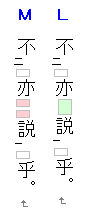 |
2−2 一レ点(文字間隔の変更)
2−3 上レ点(文字倍率の変更)
◆図2-3 文字倍率変更◆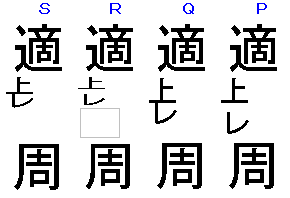 |
上の下端にレのてっぺんを接触させるのに、
一レ点ほど文字間隔を詰める必要はありません。
逆に言うと上レ点は、単に文字間隔を詰めて作っただけでは縦長で間伸びした形になります。
甲レ、天レ点についても同じことが言えます。 そこで、文字を少し平べったくしてみましょう。 |
上図Qは、上とレの間隔を狭く、レと「周」の間を同じだけ広くしました。
上図Rは、上・レの「倍率」を50%とし、下に空白(下付き)を補っています。
上図Sは、上・レの「倍率」を66%とし、さらに文字間隔を調整しました。
リボンの[ホーム]タブ>[フォント]グループの右下隅「起動ツール」ボタン>[詳細設定]タブ>「倍率」
または
リボンの[ホーム]タブ>[段落]グループの「拡張書式」ボタン>[文字の拡大/縮小]メニュー
2−4 熟語の記号
返読の際に熟語として扱う二字を結びつける線の記号は、下付き文字に対する「下線」で処理します。
リボンの[ホーム]タブ>[フォント]グループの「下線」ボタン 縦書きの場合、下線が実際には右傍線となるため、ちょうどいいのです。 右図Tは、熟語の代表例「所以」を表現したものです。 傍線は太線に設定しています。返り点の横にちょこっと引かれる短い線なので、 通常の傍線ではやや細いかもしれません。 |
◆図2-4◆ |
2−5 返り点と句読点
◆ 図2-5 句読点 ◆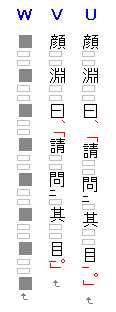 |
句末や文末に一点や上点が来る場合、
単純に返り点の下に句読点を入力してもいいのですが(下図U)、
文字間隔調整によって、返り点と句読点を水平に並べることができます(下図V)。 Vでは、 "、「" の文字間隔や、 "一。」" の各文字の間隔をうまく設定することによって、 Vの各文字が、W の "■" と同じ間隔でうまく配置されるよう調整してあります。 一箇所を調整して適切な間隔を見つけられれば、残りの箇所は同じ作業を最初から繰り返す必要はありません。 「書式の貼りつけ」によって簡単に繰り返すことができます。 リボンの[ホーム]タブ>[クリップボード]グループ>[書式のコピー/貼りつけ]ボタン 
|